Încă îmi amintesc de Windows 98 de zile în carevirusul neplăcut a apărut pe computerul meu de pe internet și nu va merge nici după ce am încercat toate soluțiile antivirus pe care le aveam la dispoziție. Din fericire, Microsoft și-a expediat sistemul de operare desktop cu Windows Firewall, oferind o protecție suficientă împotriva amenințărilor pe internet, a hackurilor și a încălcărilor de securitate. La baza sa, Windows Firewall vă permite să schimbați modul în care computerul dvs. comunică cu lumea exterioară, blocând automat comunicarea sosită suspectă, cu excepția cazului în care deschideți portul pentru aceasta în setările firewallului, folosind reguli. Cu toate acestea, cei care adesea discută cu aceste reguli ar fi conștienți de cât de complicat, obositor și confuz poate fi blocarea sau deblocarea porturilor respective. Dacă doriți să depășiți acest lucru, încercați pe Tweaking.com Permite, blochează sau elimină - Windows Firewall instrument care facilitează configurarea acestor reguli de zece ori.
Instrumentul se integrează în meniul contextual din Windows cu clic dreapta, permițându-vă să blocați, deblocați sau eliminați fișierul executabil al oricărei aplicații din Windows Firewall.
Programul este ușor de utilizat și are nrmai mult de câteva secunde pentru a descărca și a se lansa și a rula. După ce ai descărcat arhiva ZIP din linkul furnizat la sfârșitul acestui post și ai extras conținutul său în orice locație convenabilă, vei găsi o mână de fișiere în arhivă. Tot ce trebuie să faceți este să lansați „Right_Click_Options.exe” din fișierele extrase.

O fereastră mică va apărea, purtând unele simpleinstrucțiuni despre utilizarea aplicației, precum și două butoane în partea de jos. Puteți adăuga opțiunile instrumentului în meniul cu clic dreapta pentru programe folosind opțiunea „Adăugați clic dreapta meniu”. Dacă doriți să eliminați opțiunea mai târziu, pur și simplu faceți clic pe „Eliminați meniul Faceți clic dreapta”.
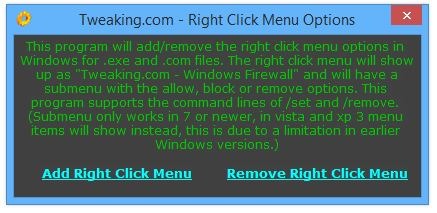
Acum, veți vedea o opțiune Tweaking.com în meniul contextual cu clic dreapta când faceți clic pe un fișier executabil, permițându-vă să alegeți una dintre următoarele trei opțiuni.
- Permiteți în Windows Firewall: Nu ține cont de regulile existente pentru Windows Firewall pentru elementul selectat și adaugă o nouă regulă pentru a permite tot traficul pentru aceasta.
- Blocare în Windows Firewall: Pur și simplu opusul regulii menționate mai sus, vă permite să blocați tot traficul pentru articol.
- Eliminați de pe Windows Firewall: Șterge orice reguli existente pentru articol șinu setează una nouă. Poate fi util dacă doriți să vă asigurați că nu există reguli setate pentru acest element în firewall care să poată interfera cu funcționarea normală a acestuia.
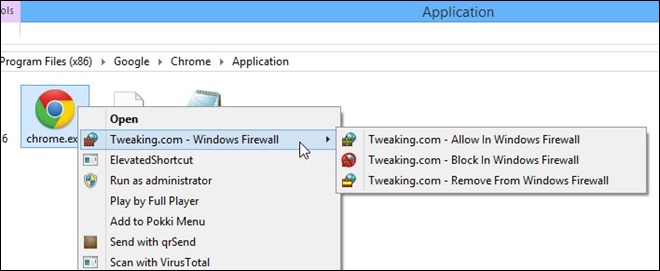
Permiteți, blocați sau eliminați - Windows Firewall funcționează pe Windows XP, Windows Vista, Windows 7 și Windows 8 și acceptă versiuni ale sistemului de operare atât pe 32 de biți, cât și pe 64 de biți.
Descărcați Permite blocarea sau eliminarea - Windows Firewall













Comentarii